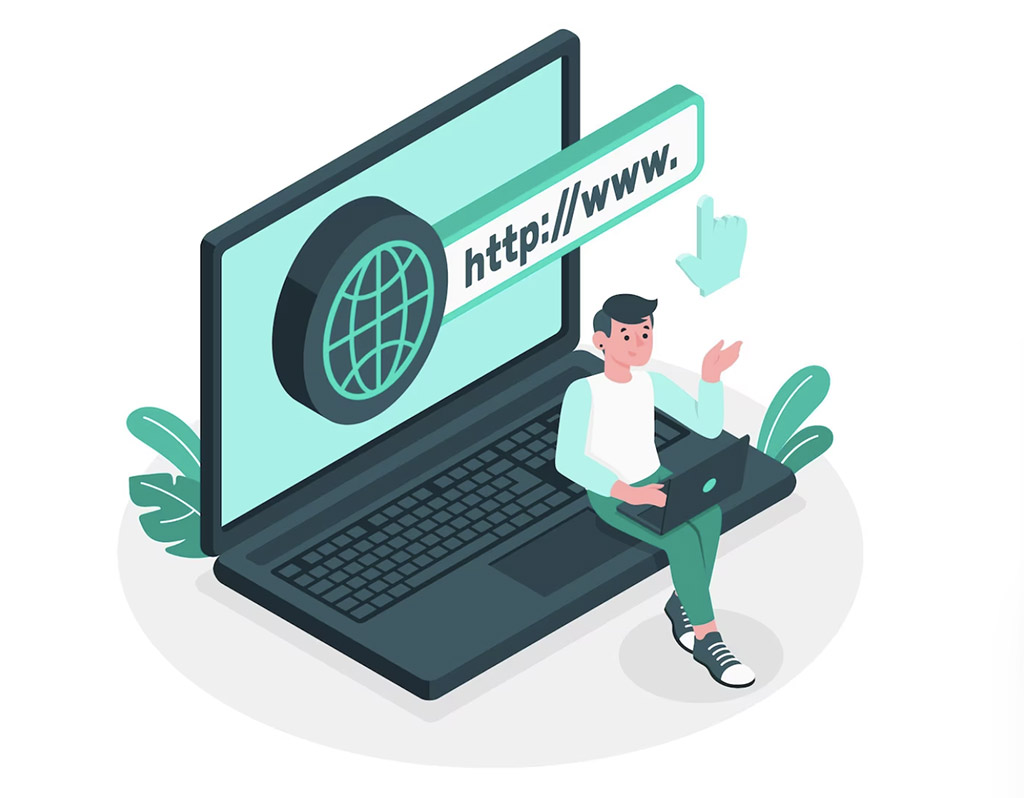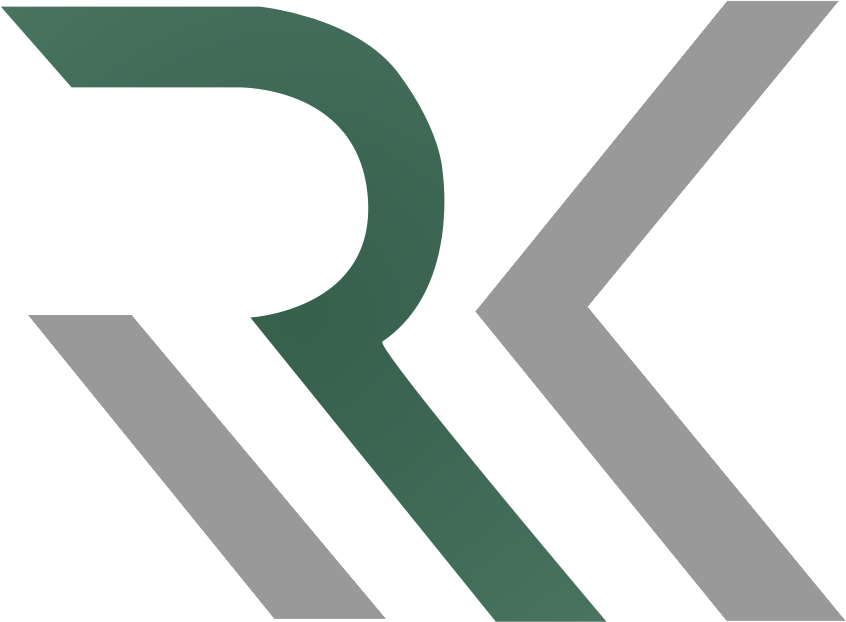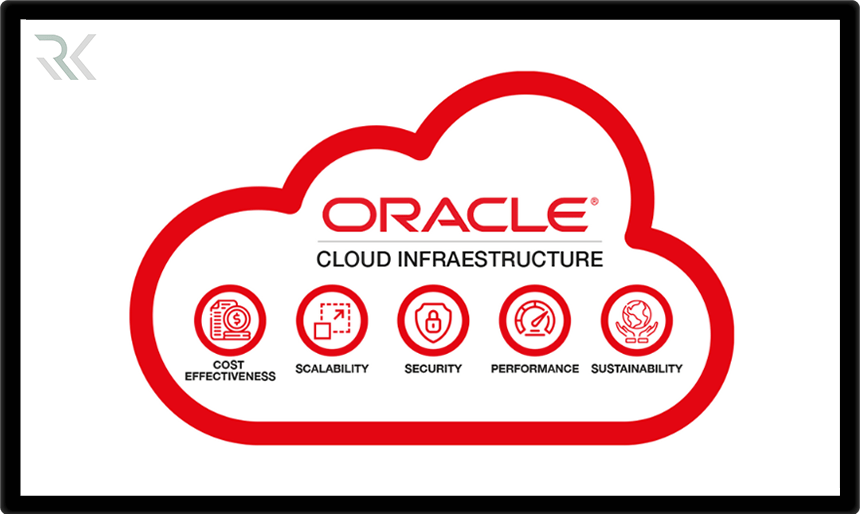عیبیابی شبکه چیست و با چه ابزارهایی انجام میشود؟
بیشتر فعالیتهای شخصی و کاری به اینترنت و شبکههای کامپیوتری وابسته است، بروز اختلال در شبکه میتواند باعث سردرگمی و کاهش بهرهوری شود. عیبیابی شبکه یک مهارت کلیدی برای شناسایی و رفع سریع مشکلات ارتباطی است که به شما کمک میکند تا بدون نیاز به کمک فوری متخصص، خودتان مشکلات رایج را تحلیل و برطرف کنید. در این مقاله با مراحل، ابزارها و نکات کاربردی عیبیابی شبکه آشنا میشوید تا در مواجهه با مشکلات، سریع و مؤثر عمل کنید.
عیبیابی شبکه چیست؟
عیبیابی شبکه به فرآیند شناسایی، تجزیه و تحلیل و حل مشکلاتی گفته میشود که باعث اختلال در ارتباطات یک شبکه کامپیوتری میشوند. این مشکلات میتوانند در بخشهای مختلفی از شبکه رخ دهند؛ از لایههای سختافزاری مانند کابلها و تجهیزات شبکه، گرفته تا تنظیمات نرمافزاری، پروتکلهای ارتباطی، و سرویسهایی مانند DNS یا DHCP. هدف اصلی عیبیابی، بازگرداندن ارتباط به حالت پایدار و مطلوب است، به شکلی که تمام دستگاهها بتوانند بدون مشکل با یکدیگر و با اینترنت ارتباط برقرار کنند.
در عمل عیبیابی شبکه شامل مجموعهای از مراحل سیستماتیک است که با بررسی سادهترین عوامل (مانند اتصالات فیزیکی) آغاز شده و در صورت نیاز، به لایههای پیشرفتهتری مانند بررسی عملکرد سرویسها، پیکربندی سیستمعاملها و تحلیل ترافیک شبکه گسترش مییابد. این فرایند میتواند شامل استفاده از ابزارها و دستورات مختلفی باشد که به متخصصان شبکه کمک میکند تا منبع مشکل را شناسایی و راهحل مناسب برای آن پیدا کنند.
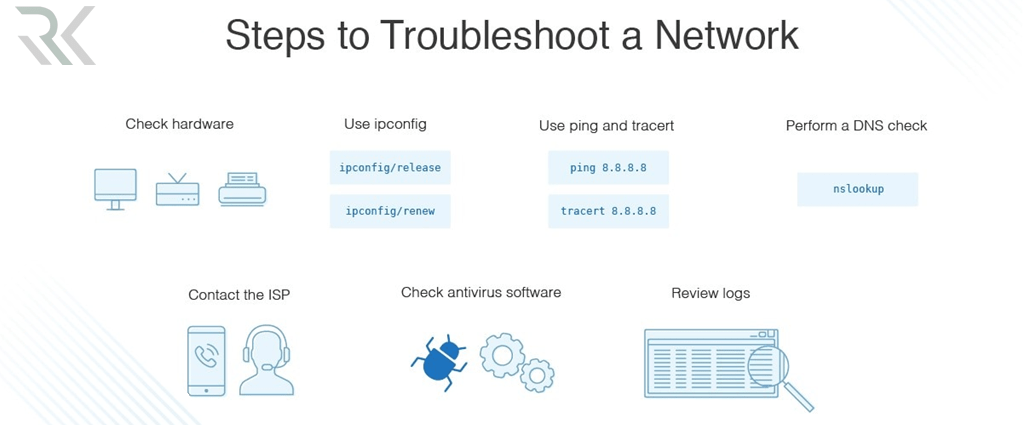
دلایل رایج بروز مشکل در شبکهها:
- کابلکشی نادرست یا قطعشده
- خرابی مودم، روتر یا سوییچ
- تنظیمات نادرست IP
- مشکلات سرویس DHCP
- اختلال در DNS
- تداخل سیگنالهای وایفای
- ضعف یا قطع سیگنال اینترنت
- بروز رسانی ناقص یا نادرست سیستمعامل
- وجود فایروال یا آنتیویروس محدودکننده
- استفاده بیش از حد از پهنای باند
- حملات یا نفوذهای امنیتی
- قطعی در سرویسدهنده اینترنت (ISP)
ابزارهای مهم در عیبیابی شبکه
-
Ping
ابزار Ping یکی از سادهترین و پرکاربردترین دستورات در عیبیابی شبکه است. با ارسال بستههای سیگنال به یک آدرس IP مشخص، وضعیت اتصال بین دو دستگاه بررسی میشود. اگر پاسخ دریافت شود، اتصال برقرار است؛ در غیر این صورت، مشکل در مسیر ارتباط میتواند وجود داشته باشد.
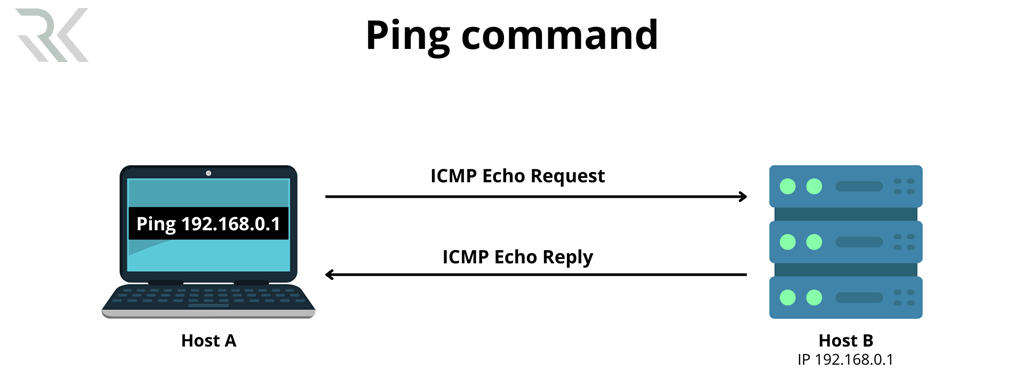
پروتکل ICMP چیست و چرا در مدیریت شبکه مهم است؟
-
Tracert / Traceroute
این ابزار برای ردیابی مسیر ارتباطی بین رایانه شما و مقصد مورد نظر (مانند یک وبسایت) کاربرد دارد. Tracert در ویندوز و Traceroute در لینوکس نشان میدهند که اطلاعات از چه مسیرهایی عبور کرده و در کجا تأخیر یا قطعی رخ داده است.
-
ipconfig / ifconfig
ابزار ipconfig در ویندوز و ifconfig در لینوکس یا مک برای نمایش و تغییر تنظیمات مربوط به آدرس IP، Gateway، Subnet Mask و سایر مشخصات کارت شبکه استفاده میشود. این ابزارها برای بررسی کانفیگ شبکه و شناسایی مشکلات مربوط به آدرسدهی بسیار کاربردی هستند.
-
Nslookup
یکی از ابزارهای مفید برای بررسی وضعیت DNS است. با استفاده از nslookup، میتوانید نام دامنهها را به آدرس IP ترجمه کنید و متوجه شوید که آیا سرور DNS بدرستی کار میکند یا نه. این ابزار میتواند در موارد قطع بودن سایتها یا اختلال در نام دامنه بسیار مفید باشد.
-
Netstat
Netstat اطلاعاتی درباره اتصالات فعال شبکه، پورتهای باز و وضعیت اتصالها ارائه میدهد. این ابزار برای شناسایی اتصالهای غیرمجاز، بررسی ترافیک ورودی/خروجی یا تشخیص فعالیتهای مشکوک شبکه بسیار پرکاربرد است.
-
Wireshark
Wireshark یک ابزار پیشرفته برای آنالیز بستههای داده (Packet Analyzer) است که جزئیات دقیقی از تمام تبادل اطلاعات در سطح شبکه ارائه میدهد. این ابزار اغلب توسط متخصصین شبکه برای بررسی عمقی مشکلات پیچیده و امنیتی مورد استفاده قرار میگیرد.

نرمافزار وایرشارک (Wireshark) چیست و در چه مواردی کاربرد دارد؟
-
Pathping
Pathping ترکیبی از دو ابزار Ping و Tracert است که علاوه بر نمایش مسیر رسیدن بستهها، میزان از دست رفتن بستهها در طول مسیر را نیز نشان میدهد. این ابزار برای شناسایی گلوگاههای موجود در شبکه بسیار مفید است.
-
Speedtest
ابزارهای اندازهگیری سرعت اینترنت مانند Speedtest به شما کمک میکنند تا از میزان سرعت واقعی اتصال به اینترنت آگاه شوید و مشکلاتی مانند کندی یا نوسانات سرعت را تشخیص دهید.
نحوه عیبیابی مشکلات DNS در شبکه
-
بررسی با ابزار Nslookup یا Ping:
در اولین قدم برای بررسی عملکرد DNS میتوانید از دستور nslookup استفاده کنید. به عنوان مثال، با وارد کردن nslookup google.com در خط فرمان، وضعیت پاسخدهی DNS مشخص میشود. اگر پاسخ IP دریافت نشود، مشکل از DNS است. همچنین میتوانید از دستور ping روی یک دامنه استفاده کنید تا ببینید آیا نام دامنه به IP ترجمه میشود یا خیر.
-
تغییر DNS به سرورهای عمومی و قابل اعتماد:
گاهی اوقات سرور DNS تعیین شده توسط ISP به درستی کار نمیکند. در این شرایط میتوانید DNS خود را به سرورهای عمومی مثل Google DNS (8.8.8.8 و 8.8.4.4) یا Cloudflare DNS (1.1.1.1) تغییر دهید. تنظیم این آدرسها در تنظیمات کارت شبکه یا مودم، اغلب به سرعت مشکل را برطرف میکند.
-
پاکسازی کش DNS سیستم:
ممکن است کش DNS سیستم شما دچار اختلال شده باشد. برای رفع این مشکل، میتوانید با اجرای دستور ipconfig /flushdns در ویندوز، اطلاعات ذخیره شده را پاکسازی کرده و سیستم را وادار به درخواست اطلاعات جدید از سرور DNS کنید. این کار در مواردی مانند تغییر IP یک سایت یا وقوع خطای دسترسی بسیار مؤثر است.
-
بررسی فایل Hosts سیستم:
فایل Hosts در ویندوز یا لینوکس میتواند جایگزین پاسخ DNS شود و اگر بهاشتباه تغییر کرده باشد، باعث اختلال در باز شدن برخی سایتها میشود. بررسی این فایل و حذف هرگونه ورودی اشتباه یا مشکوک میتواند به حل مشکل کمک کند.
-
ریست تنظیمات شبکه یا مودم:
در مواردی که سرور DNS بهدرستی در شبکه تعریف نشده یا تنظیمات بههم ریخته، بازنشانی تنظیمات شبکه یا ریست مودم میتواند راهگشا باشد. پس از ریست، اتصال جدید برقرار شده و DNS سرور بهدرستی تنظیم خواهد شد.
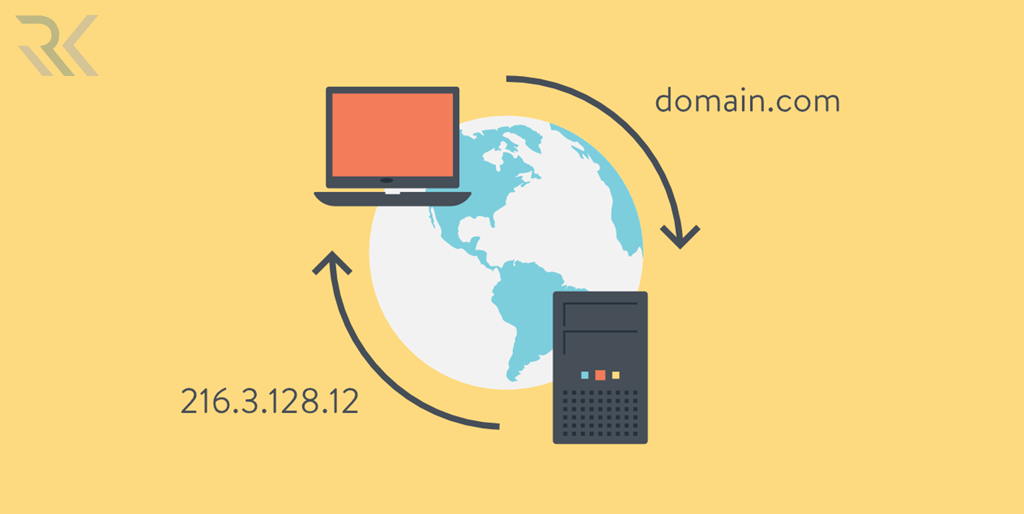
نکاتی برای پیشگیری از مشکلات شبکه در آینده
-
بهروزرسانی منظم تجهیزات و سیستمعاملها:
استفاده از نسخههای جدید سیستمعامل، فریمور و نرمافزارهای شبکه به بهبود امنیت و عملکرد کمک میکند. بسیاری از مشکلات شبکه بهدلیل وجود باگها یا آسیبپذیریهای برطرفنشده در نسخههای قدیمی نرمافزارها ایجاد میشوند. تنظیم بهروزرسانی خودکار یا بررسی منظم برای نصب آپدیتها، اقدام مؤثری در پیشگیری است.
-
استفاده از تجهیزات شبکه با کیفیت و استاندارد:
استفاده از مودم، روتر، سوییچ و کابلهای با کیفیت بالا و تاییدشده نه تنها باعث افزایش پایداری شبکه میشود، بلکه از بروز اختلالات فیزیکی مانند نویز یا قطعی جلوگیری میکند. تجهیزات ارزان یا بیکیفیت در بلندمدت میتوانند هزینههای بیشتری بهدلیل خرابی یا ناسازگاری ایجاد کنند.
- نظارت
مداوم بر ترافیک و سلامت شبکه:
استفاده از ابزارهای مانیتورینگ مانند Zabbix، PRTG یا حتی Task Manager در ویندوز به شما کمک میکند وضعیت ترافیک شبکه، سرعت انتقال داده، اتصالات غیرمعمول یا مصرف منابع را در لحظه مشاهده کرده و در صورت بروز مشکل، سریعتر واکنش نشان دهید.
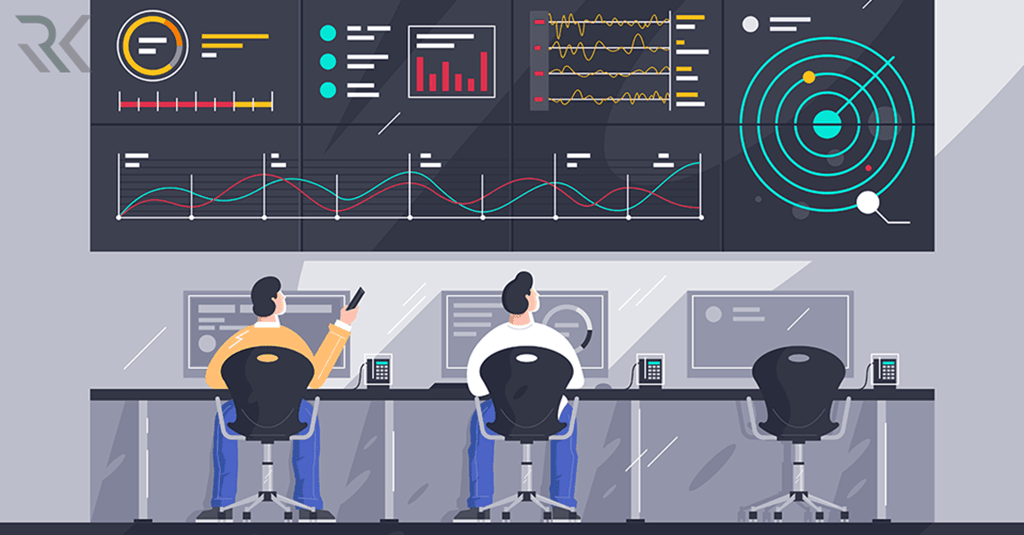
مانیتورینگ شبکه چیست و چرا حیاتی و ضروری است؟
-
مستندسازی ساختار و تنظیمات شبکه:
داشتن نقشه شبکه و ثبت دقیق تنظیمات IP، DHCP، DNS، آدرس MAC دستگاهها و رمزهای عبور باعث میشود در مواقع بحران یا جابهجایی تجهیزات، فرآیند عیبیابی و پیکربندی مجدد بسیار سریعتر انجام شود. مستندسازی حرفهای یکی از بهترین عادات در مدیریت شبکه است.
-
آموزش کاربران و محدودسازی دسترسیها:
بسیاری از مشکلات شبکه بهدلیل اشتباهات انسانی رخ میدهند؛ مانند دستکاری تنظیمات یا نصب برنامههای مخرب. آموزش کاربران در مورد رفتارهای ایمن و همچنین محدودسازی دسترسیهای غیرضروری میتواند از بروز خطاهای ناخواسته و اختلال جلوگیری کند.
-
تهیه نسخه پشتیبان از تنظیمات مهم:
تنظیمات مودم، روتر یا سرورهای شبکه را بهصورت فایل پشتیبان ذخیره کنید تا در صورت خرابی یا بازنشانی کارخانه، بتوانید بهسرعت شبکه را بازیابی کنید. این کار بهویژه در شبکههای شرکتی یا محیطهایی با تنظیمات پیچیده ضروری است.
جمعبندی…
عیبیابی شبکه یک مهارت حیاتی در دنیای دیجیتال امروزی است که با آشنایی با ابزارها، دلایل رایج مشکلات و روشهای تشخیص، میتوان بسیاری از اختلالات را بدون نیاز به متخصص برطرف کرد. با رعایت نکات پیشگیرانه، بهروزرسانی مداوم و استفاده از تجهیزات مناسب، میتوان از بروز مشکلات آینده جلوگیری کرده و شبکهای پایدار، امن و پرسرعت داشت.
موارد اخیر
-
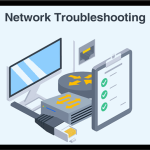 عیبیابی شبکه چیست و با چه ابزارهایی انجام میشود؟
عیبیابی شبکه چیست و با چه ابزارهایی انجام میشود؟ -
 نرم افزار Samba چیست و چگونه برای انتقال فایل بین ویندوز و لینوکس استفاده میشود؟
نرم افزار Samba چیست و چگونه برای انتقال فایل بین ویندوز و لینوکس استفاده میشود؟ -
 سرور برمتال چیست و چه کاربرد و ساختاری دارد؟ مقایسه با VPS
سرور برمتال چیست و چه کاربرد و ساختاری دارد؟ مقایسه با VPS -
 پلتفرم ابری Oracle Cloud Infrastructure چیست و چه مزایایی دارد؟
پلتفرم ابری Oracle Cloud Infrastructure چیست و چه مزایایی دارد؟ -
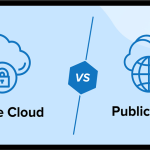 تفاوت ابر عمومی (Public Cloud) و ابر خصوصی (Private Cloud) چیست؟ مقایسه کامل و کاربردی
تفاوت ابر عمومی (Public Cloud) و ابر خصوصی (Private Cloud) چیست؟ مقایسه کامل و کاربردی -
 آشنایی با ابر هیبریدی (Hybrid Cloud)؛ ترکیبی هوشمند از امنیت و مقیاسپذیری
آشنایی با ابر هیبریدی (Hybrid Cloud)؛ ترکیبی هوشمند از امنیت و مقیاسپذیری -
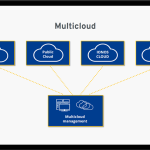 چند ابری (Multicloud) چیست و چه تفاوتی با Hybrid Cloud دارد؟
چند ابری (Multicloud) چیست و چه تفاوتی با Hybrid Cloud دارد؟ -
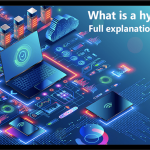 هایپروایزر (Hypervisor) چیست؟ راهنمای کامل و تفاوت آن با مجازیسازی
هایپروایزر (Hypervisor) چیست؟ راهنمای کامل و تفاوت آن با مجازیسازی -
 آشنایی با VMware NSX و قابلیتهای کلیدی آن برای سازمانها
آشنایی با VMware NSX و قابلیتهای کلیدی آن برای سازمانها -
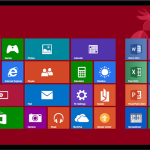 رابط کاربری گرافیکی (GUI) چیست و چه تفاوتی با CLI دارد؟
رابط کاربری گرافیکی (GUI) چیست و چه تفاوتی با CLI دارد؟
برترین ها
-
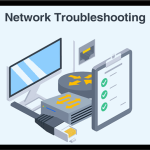 عیبیابی شبکه چیست و با چه ابزارهایی انجام میشود؟
عیبیابی شبکه چیست و با چه ابزارهایی انجام میشود؟ -
 آشنایی با VMware NSX و قابلیتهای کلیدی آن برای سازمانها
آشنایی با VMware NSX و قابلیتهای کلیدی آن برای سازمانها -
 Microsoft Sentinel چیست و چگونه امنیت سایبری سازمان شما را متحول میکند؟
Microsoft Sentinel چیست و چگونه امنیت سایبری سازمان شما را متحول میکند؟ -
 Microsoft Intune چیست؟ Intune چگونه امنیت اطلاعات سازمان را تضمین میکند؟
Microsoft Intune چیست؟ Intune چگونه امنیت اطلاعات سازمان را تضمین میکند؟ -
 کنترل دسترسی شبکه (NAC) چیست و چه کاربردهایی دارد؟
کنترل دسترسی شبکه (NAC) چیست و چه کاربردهایی دارد؟
اشتراک گذاری این مطلب
دیدگاهتان را بنویسید
نشانی ایمیل شما منتشر نخواهد شد. بخشهای موردنیاز علامتگذاری شدهاند *